Erste Schritte mit ATtiny: Günstige Alternativen für kleine Hardware-Projekte
Wir zeigen Ihnen, wie man ATtiny mit Microchip Studio unter Windows programmiert und nutzen dafür die UPDI-Schnittstelle der neusten Modelle.
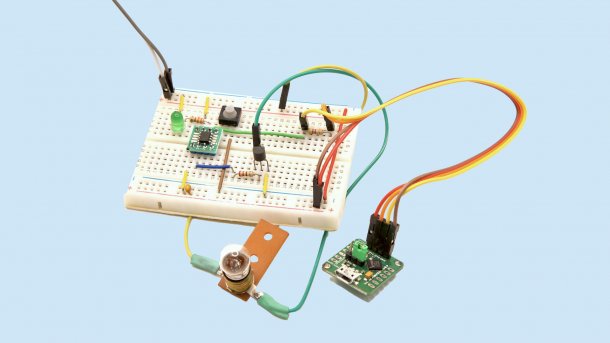
- Florian Schäffer
Die ATtiny-Familie ist schon lange am Markt und stellt im Grunde eine abgespeckte Version der ATmega dar, die man von diversen Arduino-Boards kennt. Die internen Funktionen sind vergleichbar, aber es gibt weniger Speicher, weniger I/O-Pins (jedenfalls in der Regel) und teilweise weniger Geschwindigkeit aufgrund kleinerer Taktraten.
Für manche Projekte reicht das aber völlig aus. Wenn der Mikrocontroller nämlich nur kleine Aufgaben übernehmen soll, dann brauchen Sie viele Extras vielleicht gar nicht. Auch der deutlich günstigere Preis (oft weniger als ein Euro) und der geringe Platzbedarf sind manchmal wichtiger. Zudem sind die ATtiny genügsamer beim Stromverbrauch und für batteriebetriebene Projekte prädestiniert. Und wenn Sie ein eigenes Hardwareprojekt entwickeln, bei dem ein Mikrocontroller neben anderen Komponenten seinen Dienst verrichtet, spart der ATtiny Platinenplatz, Strom (bis hinab zu 0,1 µA sind möglich) und Geld im Vergleich zu einem Arduino.
Also werfen wir in diesem Artikel einen Blick auf die aktuellen ATtiny-Serien und zeigen, wie Sie diese mit AVR-GCC in Microchip Studio unter Windows programmieren können. Damit lässt sich etwa eine Lautstärkeregelung mithilfe eines echten Analogausgangs realisieren oder wie hier im Artikel eine 6-Volt-Glühbirne mit einer variablen Spannung flimmerfrei dimmen.
Das war die Leseprobe unseres heise-Plus-Artikels "Erste Schritte mit ATtiny: Günstige Alternativen für kleine Hardware-Projekte". Mit einem heise-Plus-Abo können sie den ganzen Artikel lesen und anhören.